Daftar Isi
“ MyStart oleh IncrediBar ", adalah program adware dan pembajak peramban yang mengubah halaman awal dan pengaturan peramban Anda dan melakukan pengalihan saat Anda menjelajah internet. Adware ini dibundel di dalam program instalasi perangkat lunak. Setelah program diinstal, program ini mengubah halaman awal Anda menjadi "mystart.incredibar.com", mengemulasi mesin pencari Google dan menampilkan iklan dari pemasaran online.juga bertanggung jawab atas program malware yang dapat membahayakan komputer Anda.

Untuk sepenuhnya menghapus mesin dan pengaturan "MyStart by IncrediBar", ikuti prosedur berikut.
Langkah 1. Copot pemasangan "IncrediBar Toolbar on IE" dari panel Kontrol Anda.
1. Untuk melakukan ini, buka Mulai > Pengaturan > Panel Kontrol.

2. Klik dua kali untuk membuka " Tambah atau Hapus Program ”.
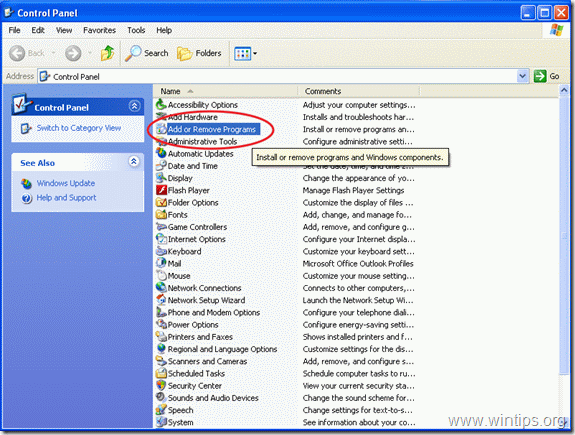
3. Dalam daftar program, temukan dan Hapus/Uninstall aplikasi-aplikasi ini:
a. IncrediBar Toolbar pada IE
b. Perangkat IB Updater
c. IB Updater
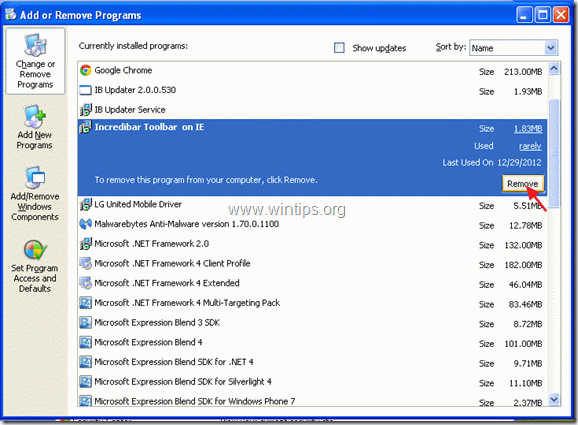
Langkah 2. Hapus "MyStart" dan "IncrediBar" dari browser Anda (Internet Explorer, Chrome, atau Firefox).
Internet Explorer
Cara menghapus MyStart dan IncrediBar dari Internet Explorer dan mengembalikan pengaturan browser.
1. Buka Internet Explorer dan kemudian buka " Opsi Internet ”.
Untuk melakukan ini dari menu file IE, pilih " Peralatan " > " Opsi Internet ”.
Pemberitahuan*: Dalam versi terbaru IE, tekan tombol " Perlengkapan " ikon  di kanan atas.
di kanan atas.
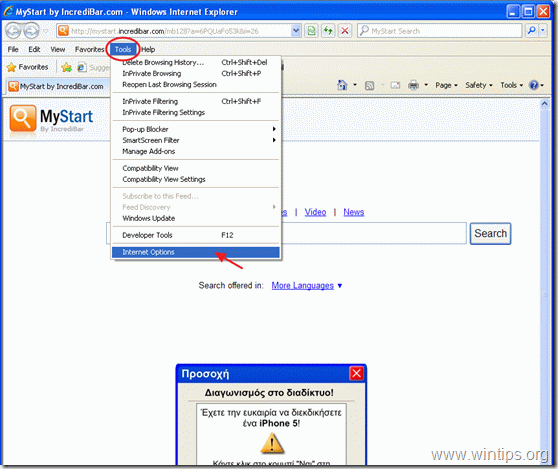
2. Klik " Lanjutan " tab.
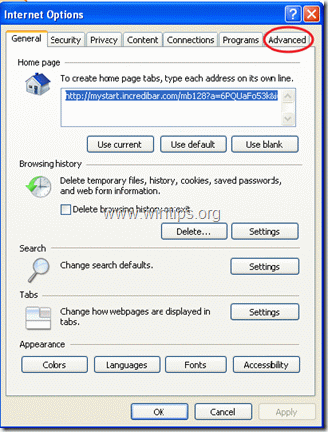
3. Pilih " Atur ulang ”.
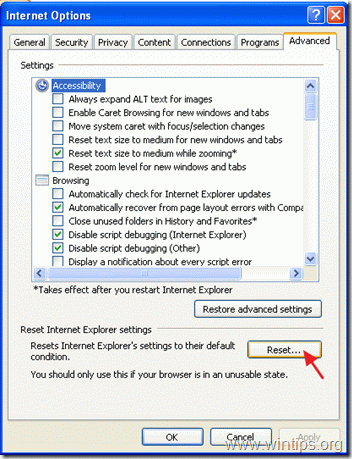
4. Periksa (untuk mengaktifkan) " Hapus pengaturan pribadi " dan pilih "Reset".
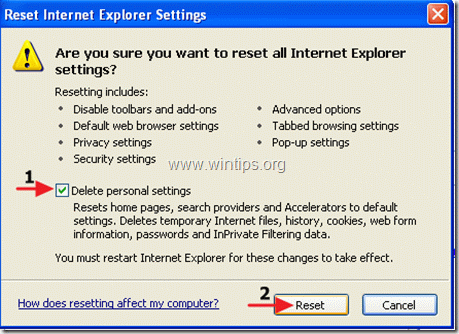
5. Setelah tindakan pengaturan ulang selesai, tekan " Tutup " dan kemudian pilih " OK " untuk keluar dari opsi Internet Explorer.
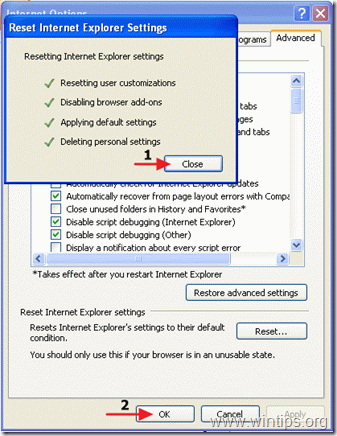
6. Mulai ulang browser Anda dan melanjutkan ke Langkah 3.
Google Chrome
Cara menghapus MyStart dan IncrediBar dari Google Chrome dan memulihkan pengaturan browser.
1. Buka Google chrome dan pergi ke menu chrome dan pilih " Pengaturan ”.

2. Temukan " Pada saat startup " dan pilih " Atur Halaman ”.
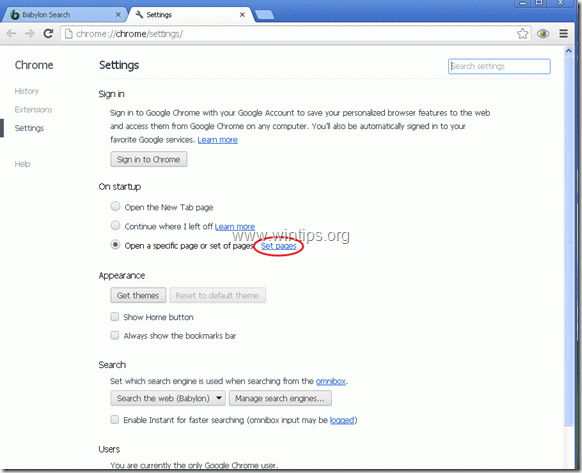
3. Hapus " MyStart oleh IncrediBar.com " dari halaman startup dengan menekan tombol " X " simbol di sebelah kanan.
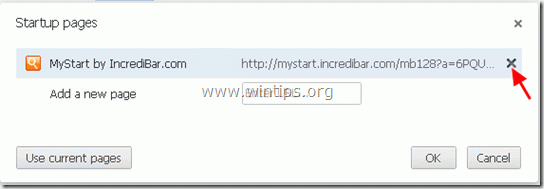
4. Tetapkan halaman startup pilihan Anda (misalnya https://www.wintips.org) dan tekan " OK ”.
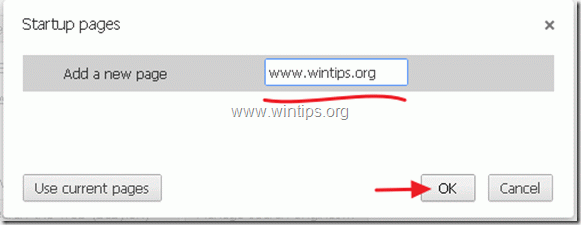
5. Pergi ke " Pencarian " dan pilih " Mengelola mesin pencari ”.

6. Pilih mesin pencari default pilihan Anda (misalnya pencarian Yahoo) dan tekan " Membuat default ”.
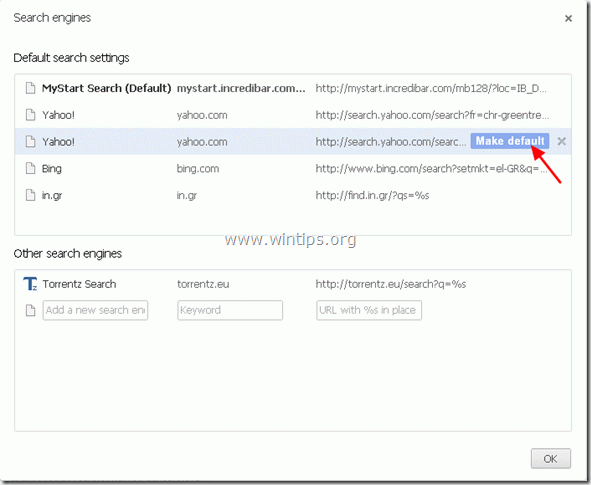
7. Kemudian pilih " Pencarian MyStart" mesin pencari dan hapus itu dengan menekan tombol " X " di sebelah kanan. Pilih " OK " untuk menutup " Mesin pencari " jendela.
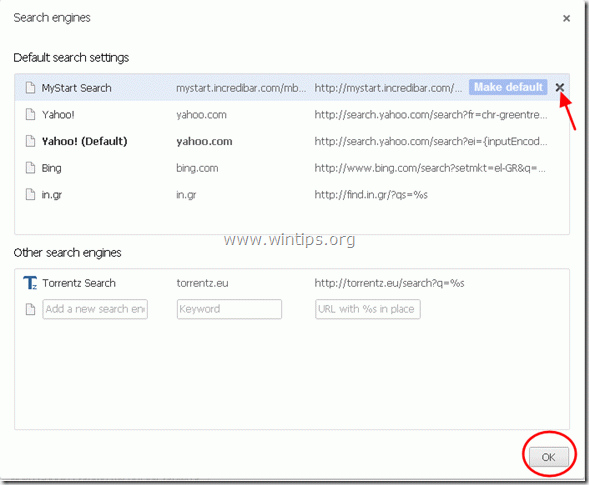
8. Pilih " Ekstensi " di sebelah kiri.
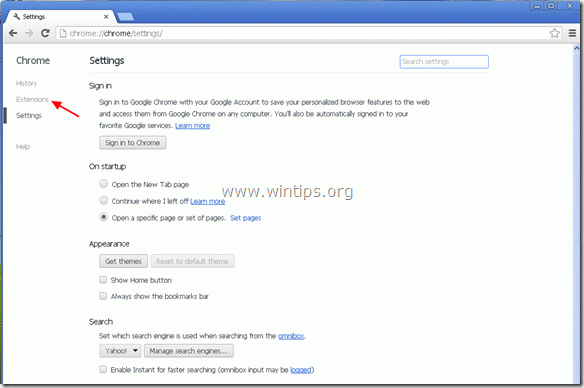
9. Pada " Ekstensi " panel, hapus " IB Updater " dengan menekan tombol " tempat sampah daur ulang " di baris itu.
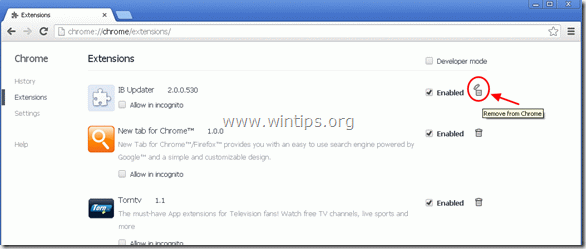
10. Tutup semua jendela Google Chrome dan lanjutkan ke Langkah 3 .
Mozilla Firefox
Cara menghapus MyStart dan IncrediBar dari Mozilla Firefox dan mengembalikan pengaturan browser.
1. Buka Mozilla Firefox dan buka " Peralatan " > " Opsi ”

2. Di " Umum ", buka " Halaman Depan " pengaturan dan hapus " MyStart.incredibar.com "beranda dan ketik halaman beranda pilihan Anda: e.g. www.wintips.org
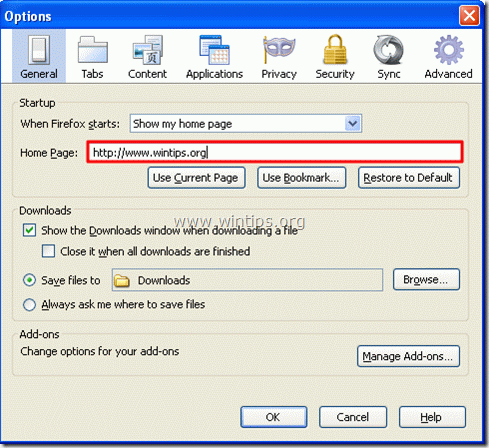
3. Pilih " Kelola Pengaya ”.
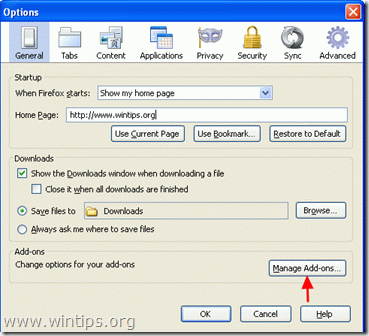
4. Di " Kelola Pengaya " manajer, pilih " Ekstensi" opsi di sebelah kiri dan kemudian menghapus ekstensi apa pun yang dimiliki untuk "Incredibar.com".

5. Setelah " Incredibar.com " penghapusan, tekan " Mulai ulang sekarang " untuk memulai ulang Firefox.
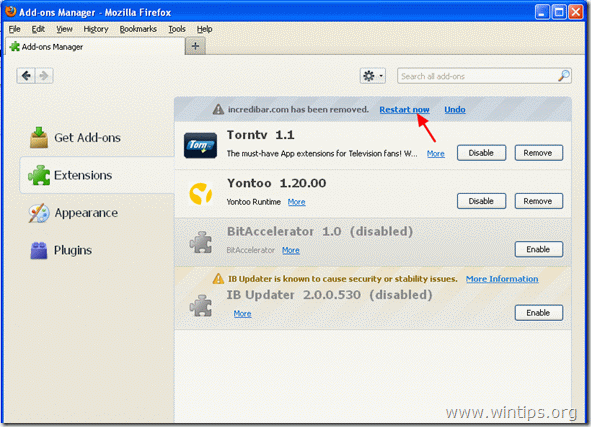
6. Setelah Firefox dimulai ulang, dari menu utama Firefox, buka " Bantuan " > " Informasi Pemecahan Masalah ”.
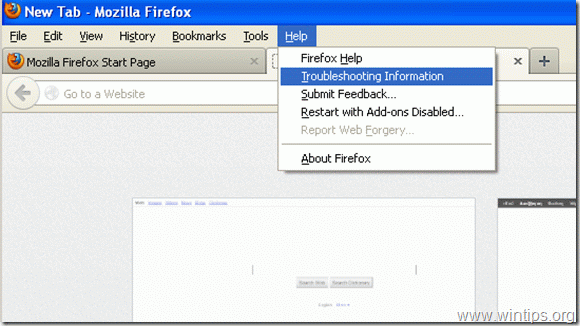
6. Dalam " Informasi Pemecahan Masalah " jendela, tekan " Setel ulang Firefox " untuk mengatur ulang Firefox ke keadaan default .
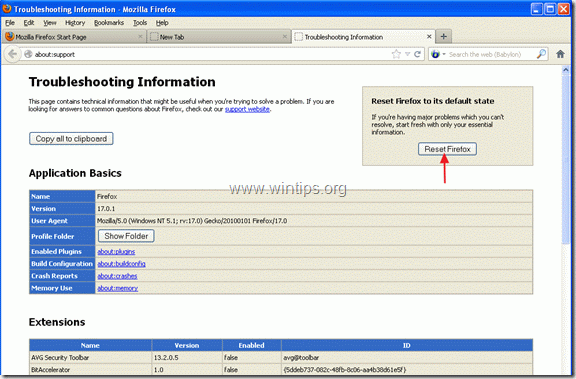
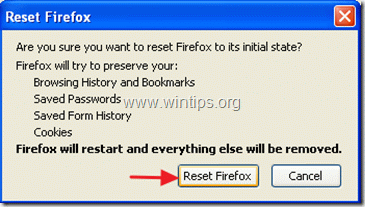
Setelah pekerjaan pengaturan ulang selesai, Firefox dimulai ulang.
7. Tekan " OK " untuk menutup " Kelola Mesin Pencari " jendela.
8 Tutup semua jendela Firefox dan lanjutkan ke Langkah berikutnya.
Langkah 3. Bersihkan file dan entri yang tidak diinginkan.
Gunakan " CCleaner " dan lanjutkan ke bersih sistem Anda dari sementara file internet dan entri registri yang tidak valid.
Jika Anda tidak tahu cara menginstal dan menggunakan "CCleaner", bacalah petunjuk ini.
Langkah 4. Bersihkan komputer Anda dari ancaman berbahaya.
Gunakan " MalwareBytes Anti-Malware " untuk bersih komputer Anda dari ancaman berbahaya.
Jika Anda tidak tahu cara menginstal dan menggunakan " MalwareBytes Anti-Malware ", baca petunjuk ini.
Ketika selesai r estart komputer Anda agar perubahan berlaku dan mulai bekerja dengan komputer Anda lagi.

Andy Davis
Blog administrator sistem tentang Windows





